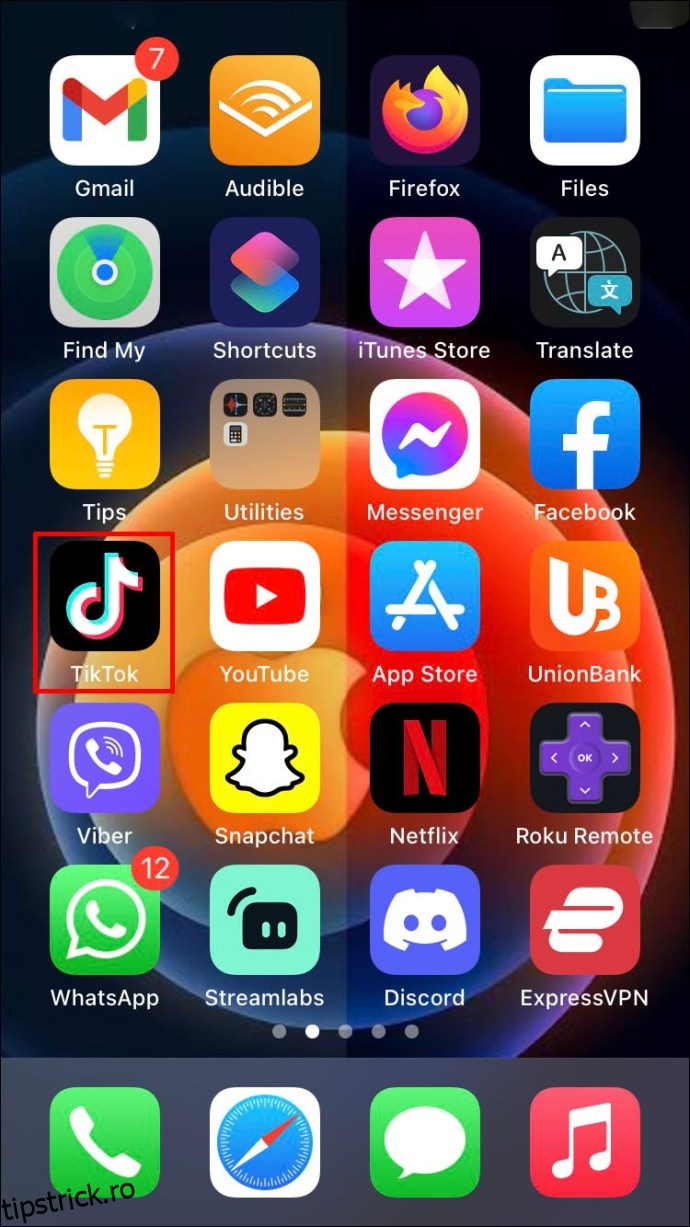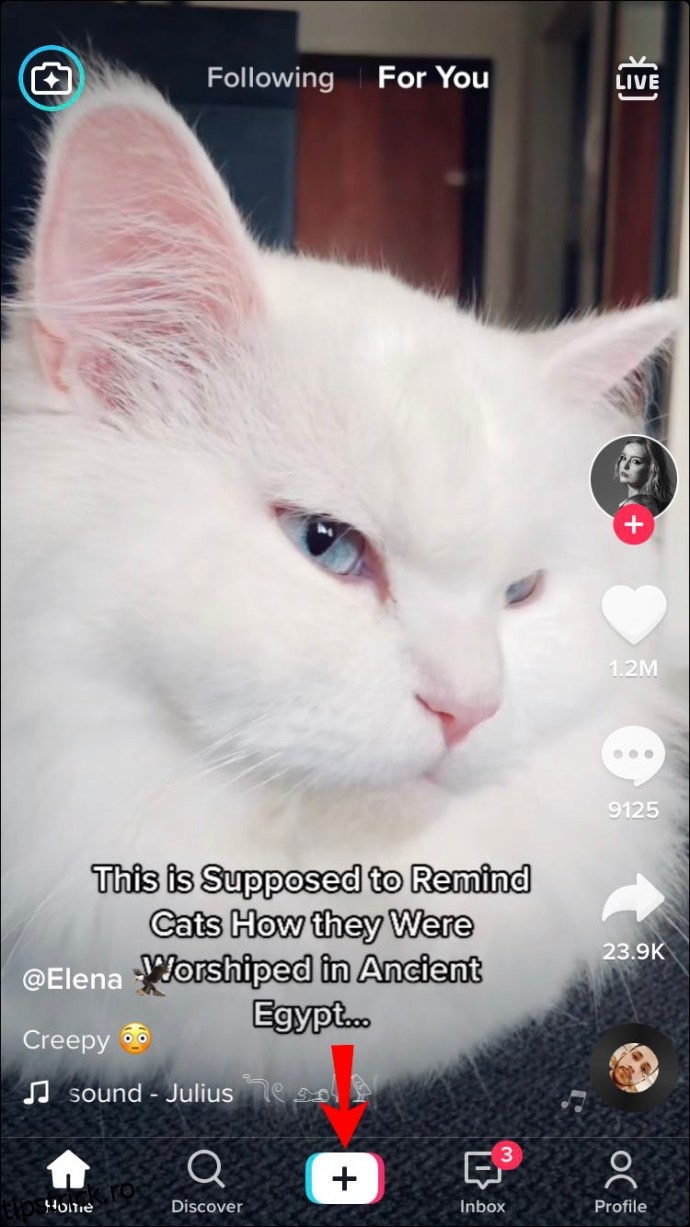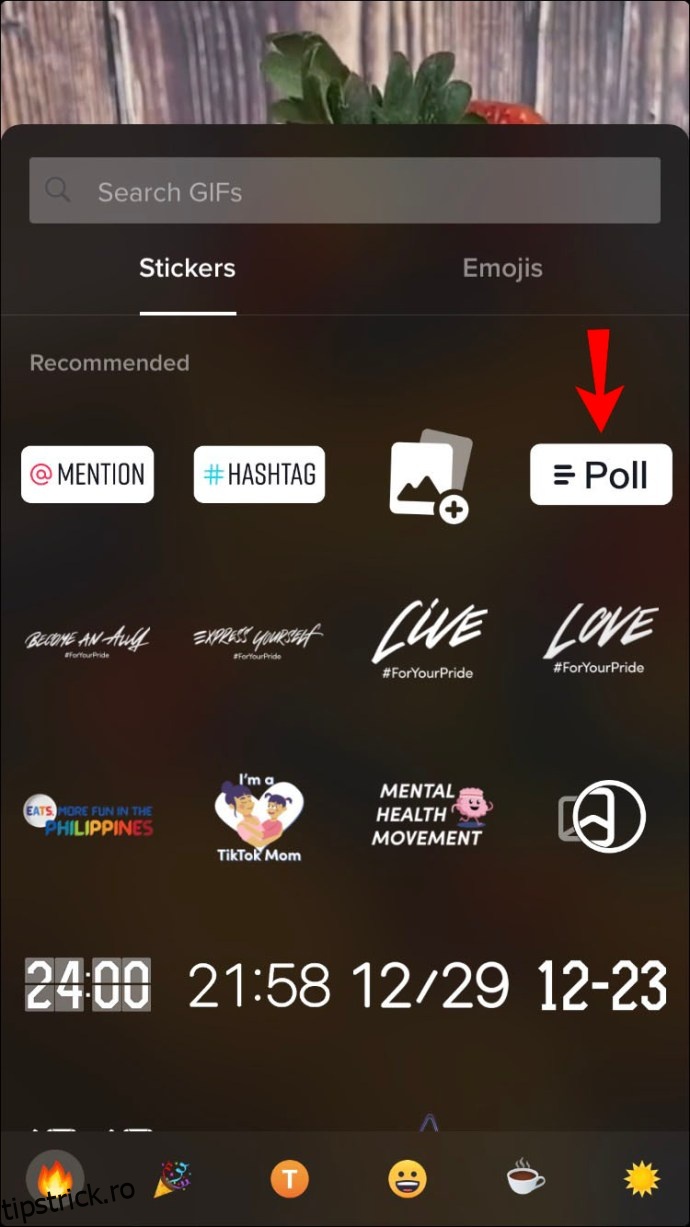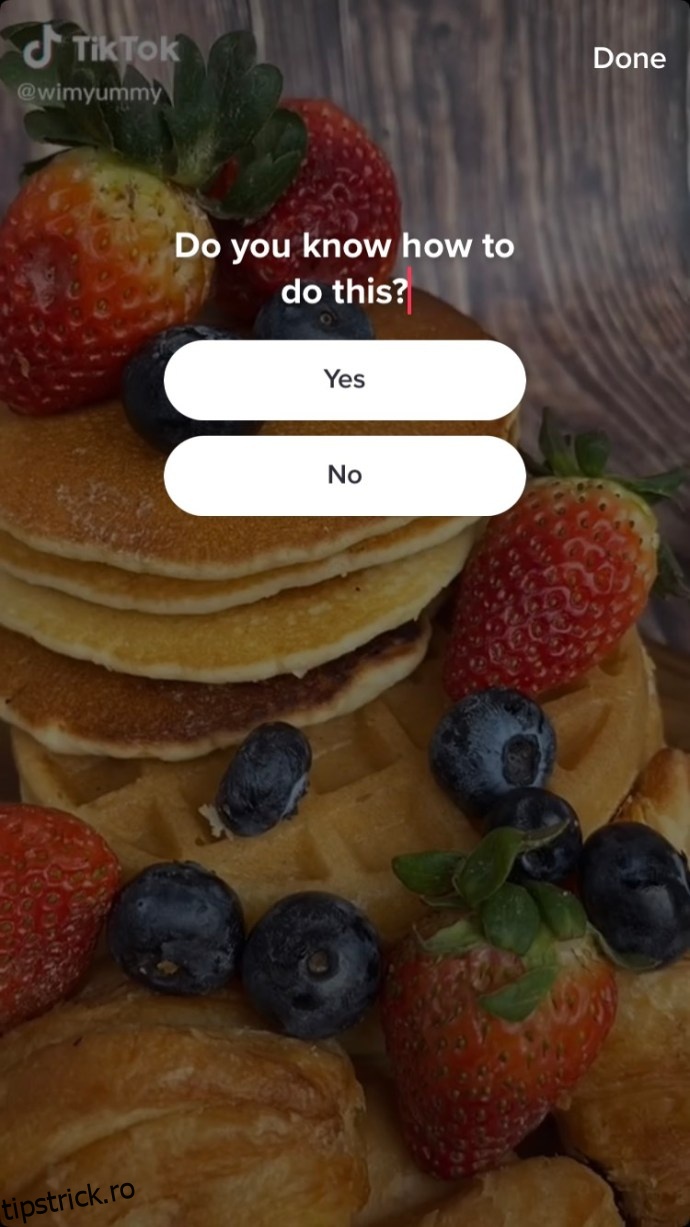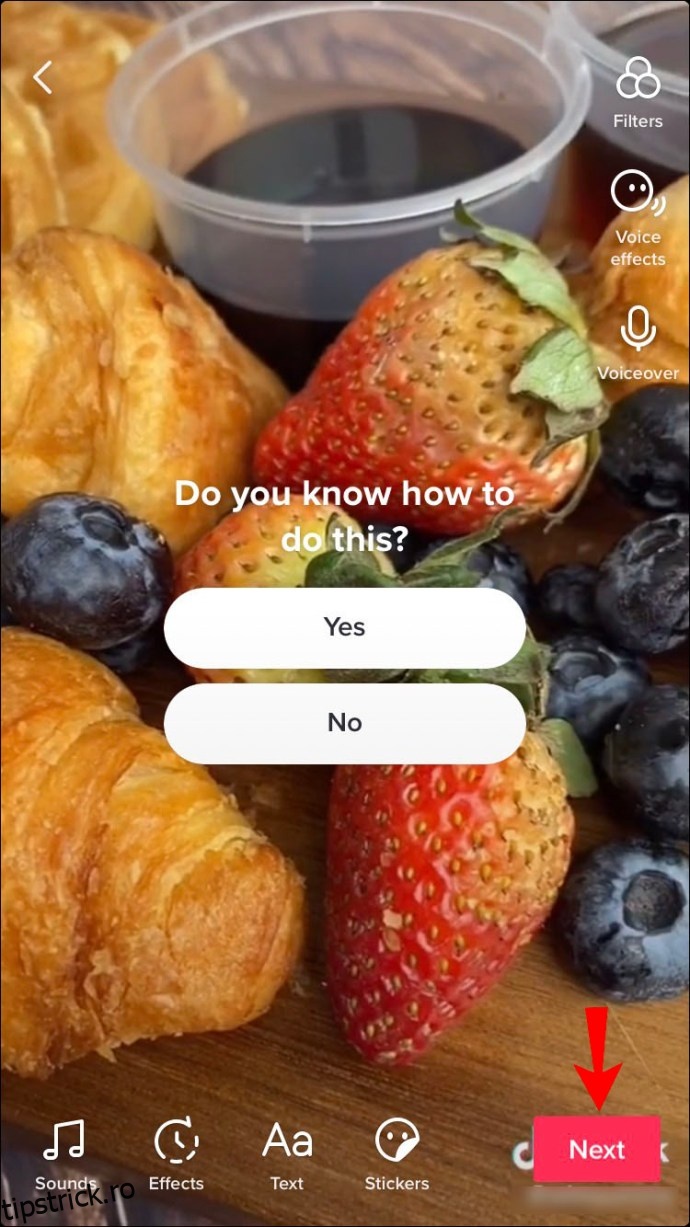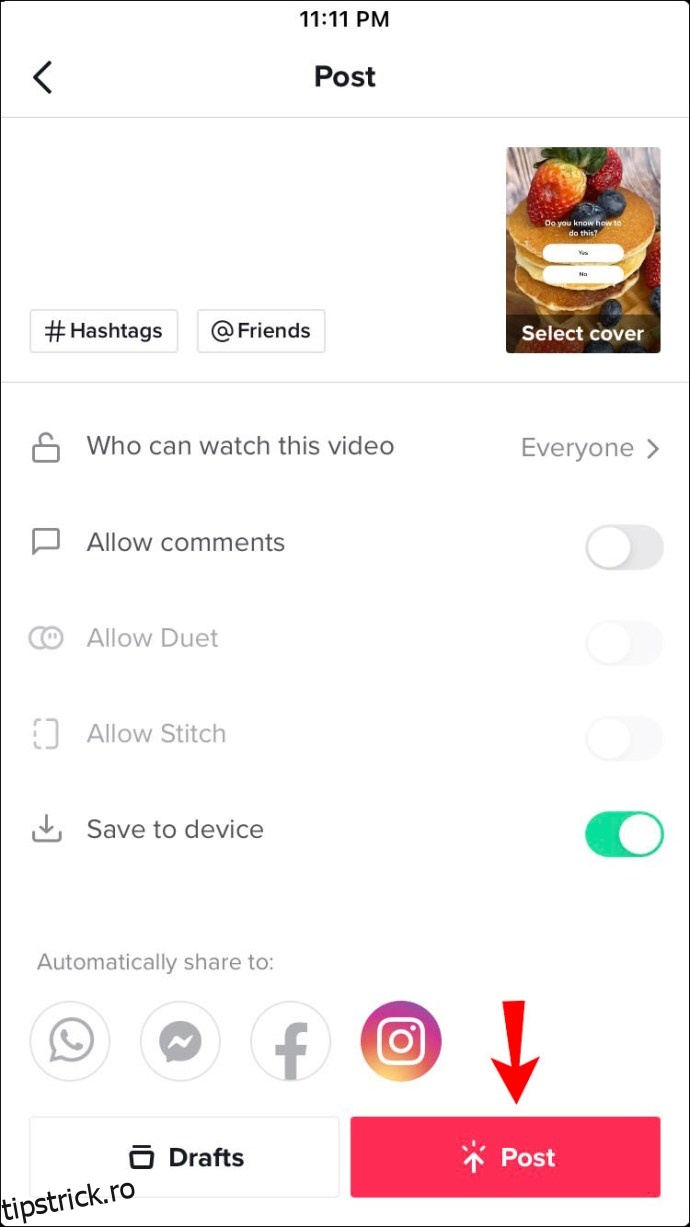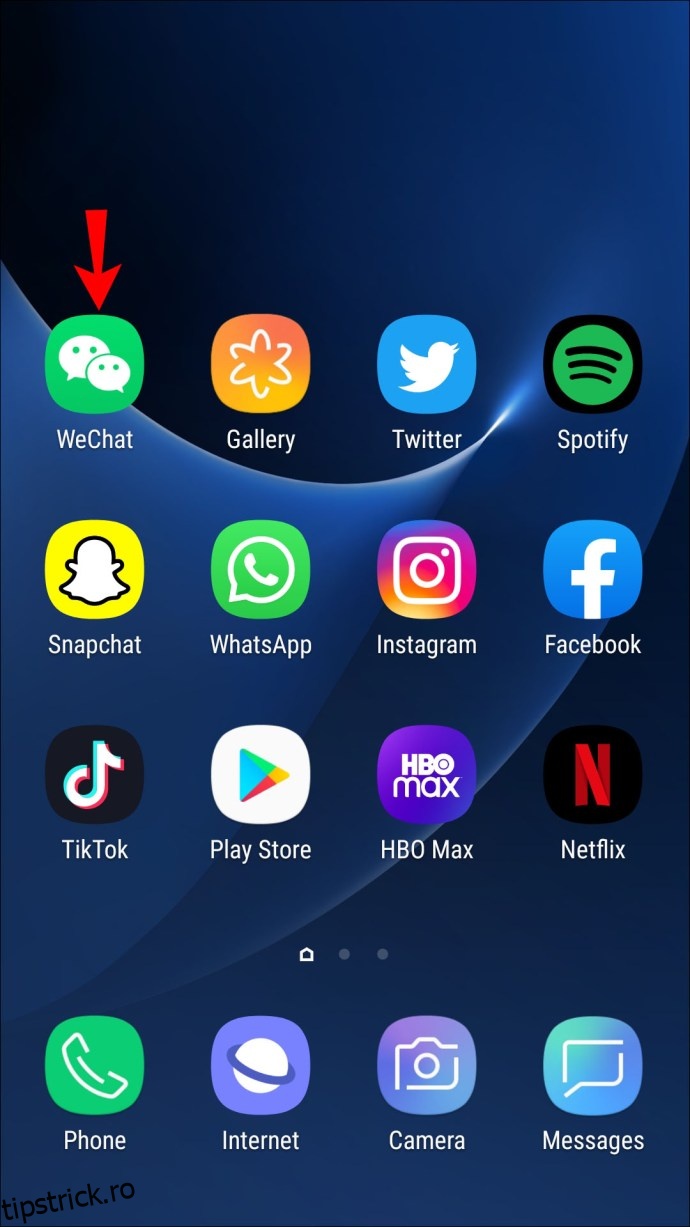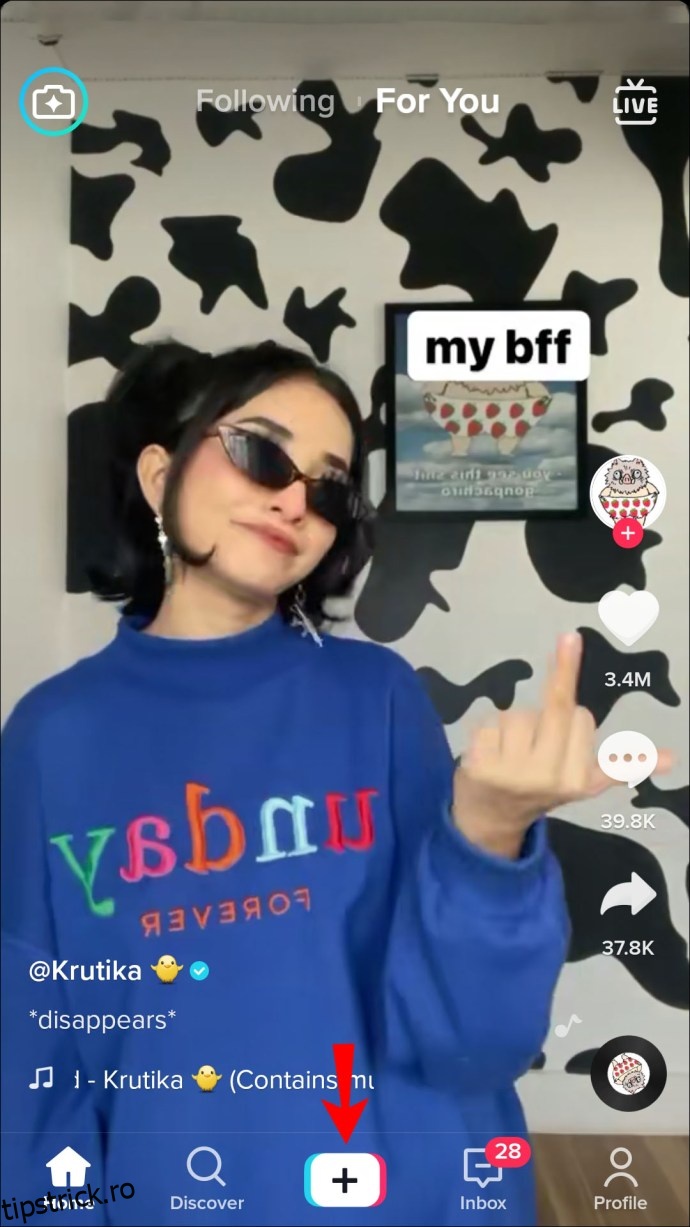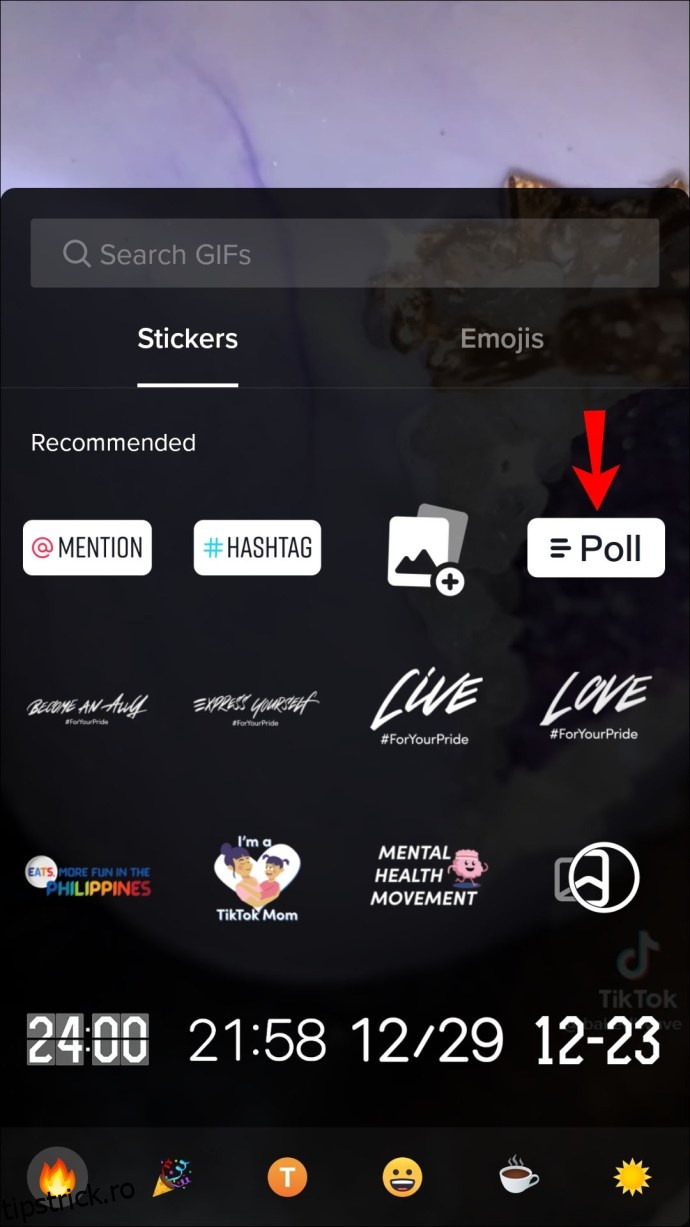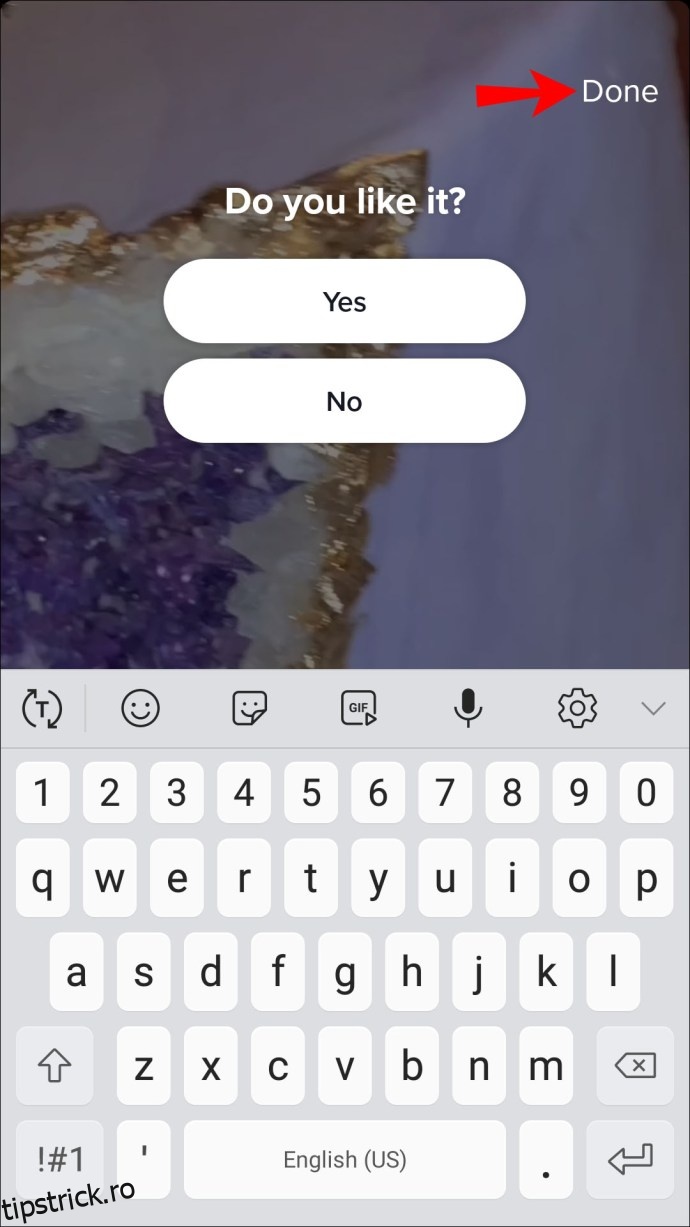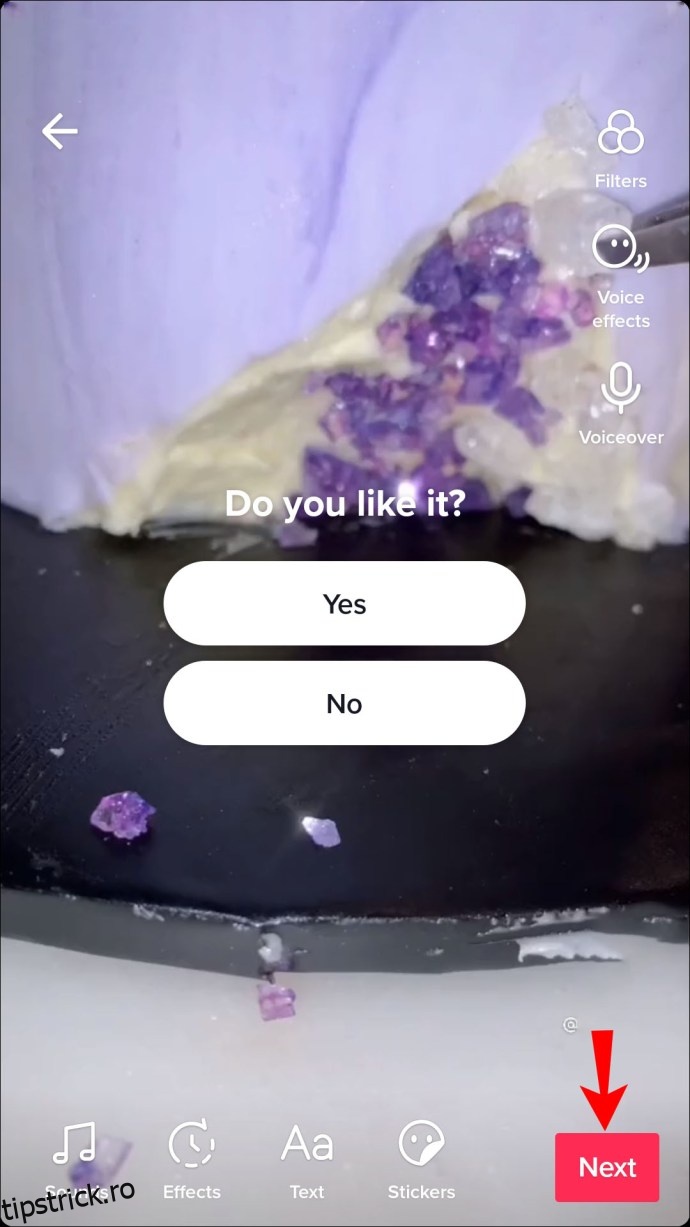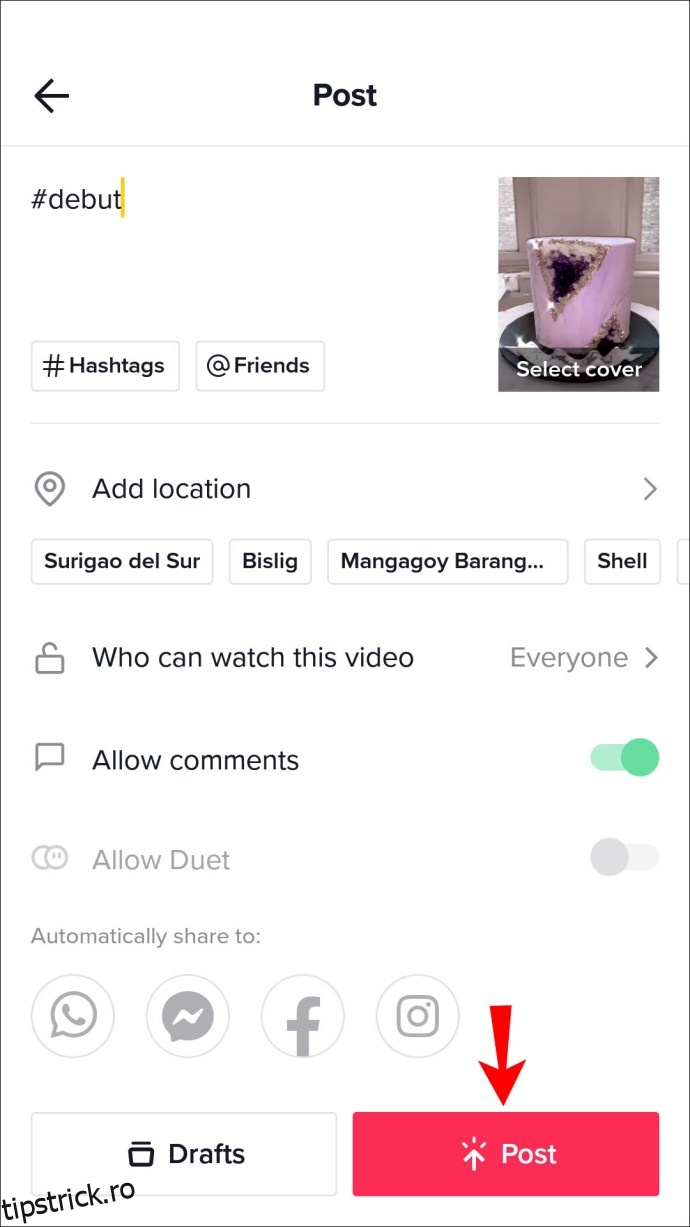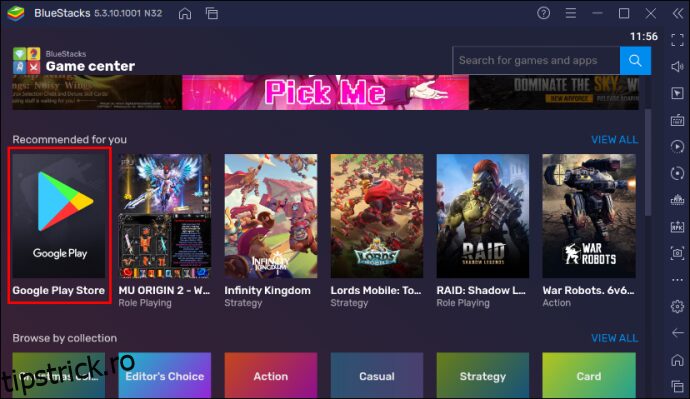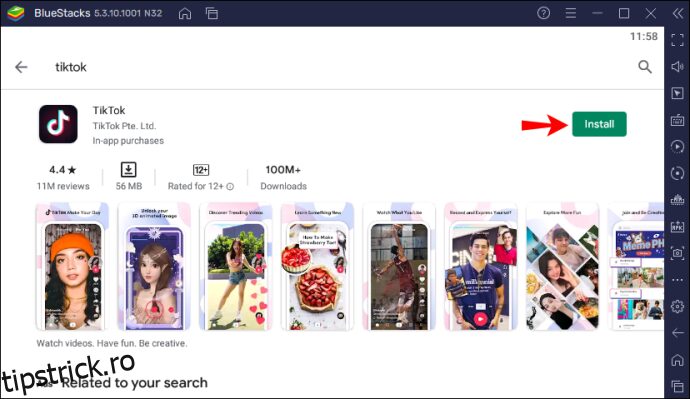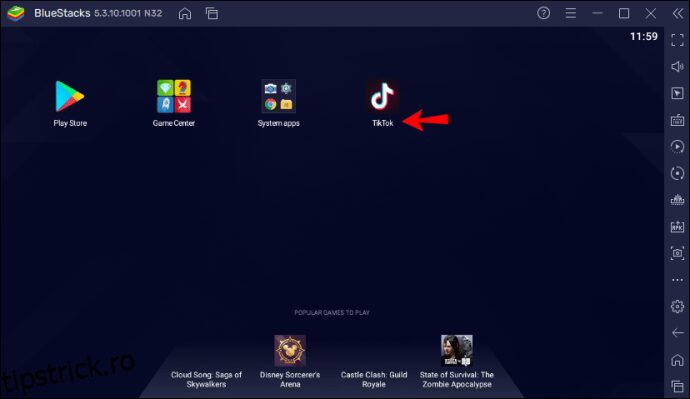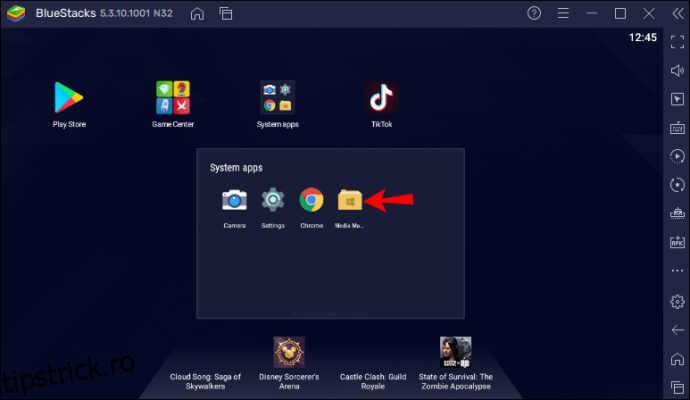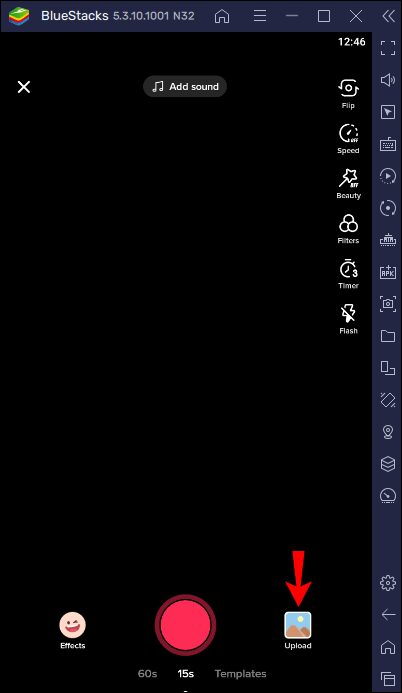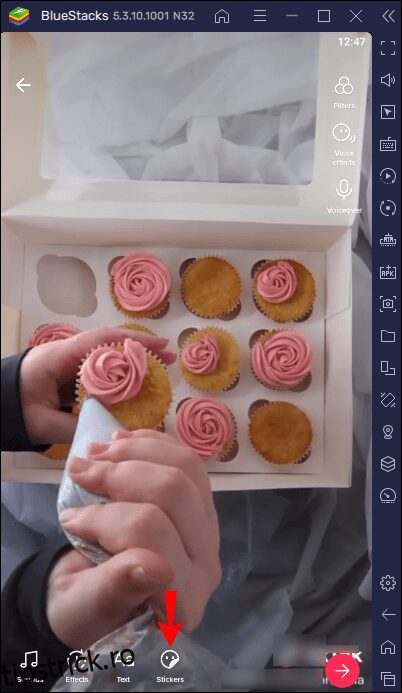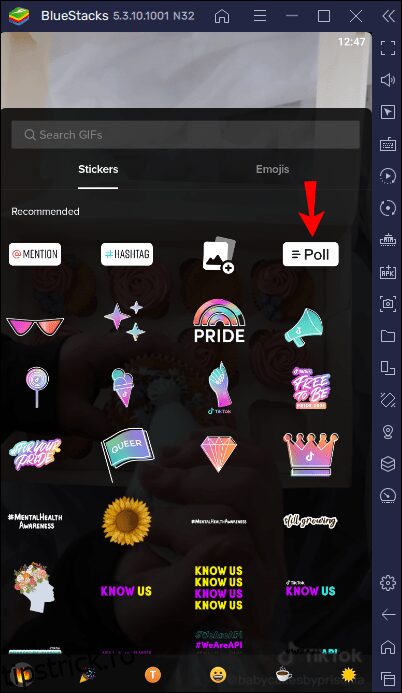Dacă ești nou pe TikTok, s-ar putea să nu fii familiarizat cu modul în care se creează un sondaj.
Un sondaj îți oferă posibilitatea de a adresa o întrebare urmăritorilor tăi, permițându-le să răspundă alegând una dintre cele două opțiuni pe care le-ai pus la dispoziție. Aceste sondaje stimulează interacțiunea utilizatorilor și îți permit să evaluezi preferințele și opiniile comunității tale cu privire la conținutul pe care îl publici.
Din fericire, adăugarea unui sondaj la videoclipurile tale TikTok este un proces destul de simplu. Urmând pașii detaliați din acest ghid, vei învăța cum să faci acest lucru și cum să vizualizezi rezultatele.
Cum creezi un sondaj pe TikTok folosind aplicația pentru iPhone
Atunci când adaugi un sondaj pe TikTok, modalitatea de configurare diferă ușor față de alte platforme, cum ar fi Instagram. De exemplu, în modul de creare a poveștilor Instagram, poți găsi funcții precum sondaje într-un singur loc. În schimb, TikTok te obligă să încarci mai întâi un videoclip, înainte ca opțiunea de sondare să devină disponibilă.
Dacă nu ai mai utilizat această funcție și ai un iPhone, iată cum poți face acest lucru:
Deschide aplicația TikTok pe iPhone-ul tău.
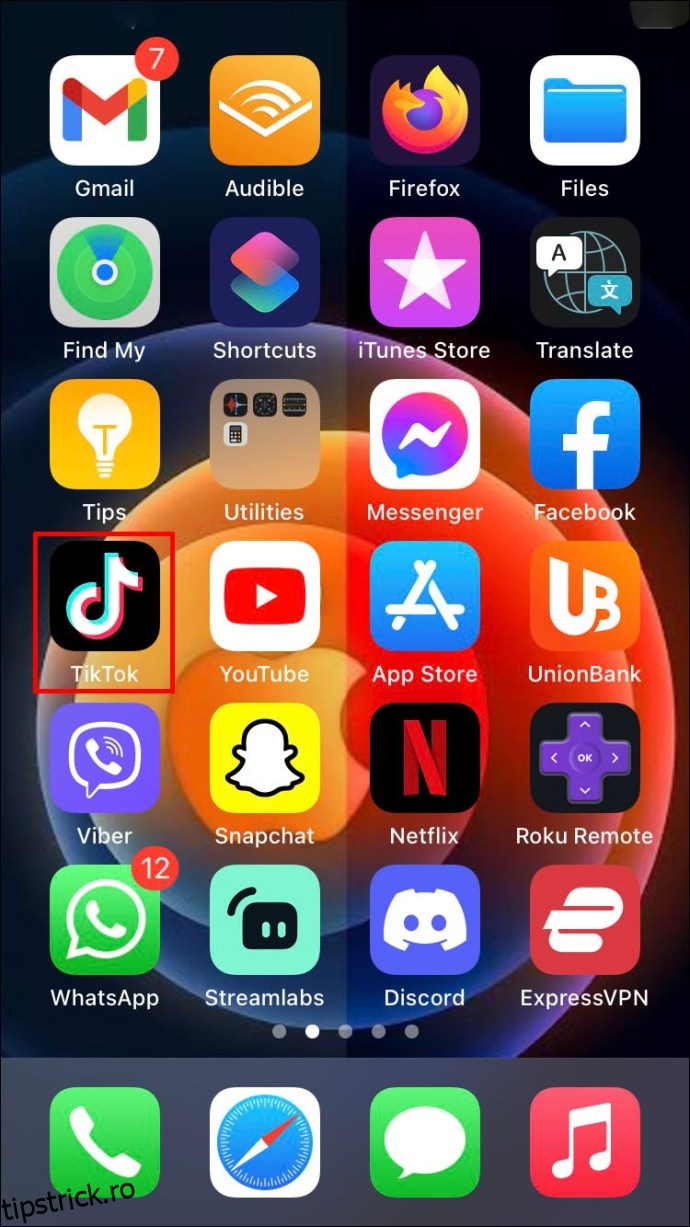 Apasă pe iconița din partea de jos a ecranului, care îți permite să creezi un videoclip nou (semnul plus alb într-un dreptunghi negru cu margini albastre și roz.)
Apasă pe iconița din partea de jos a ecranului, care îți permite să creezi un videoclip nou (semnul plus alb într-un dreptunghi negru cu margini albastre și roz.)
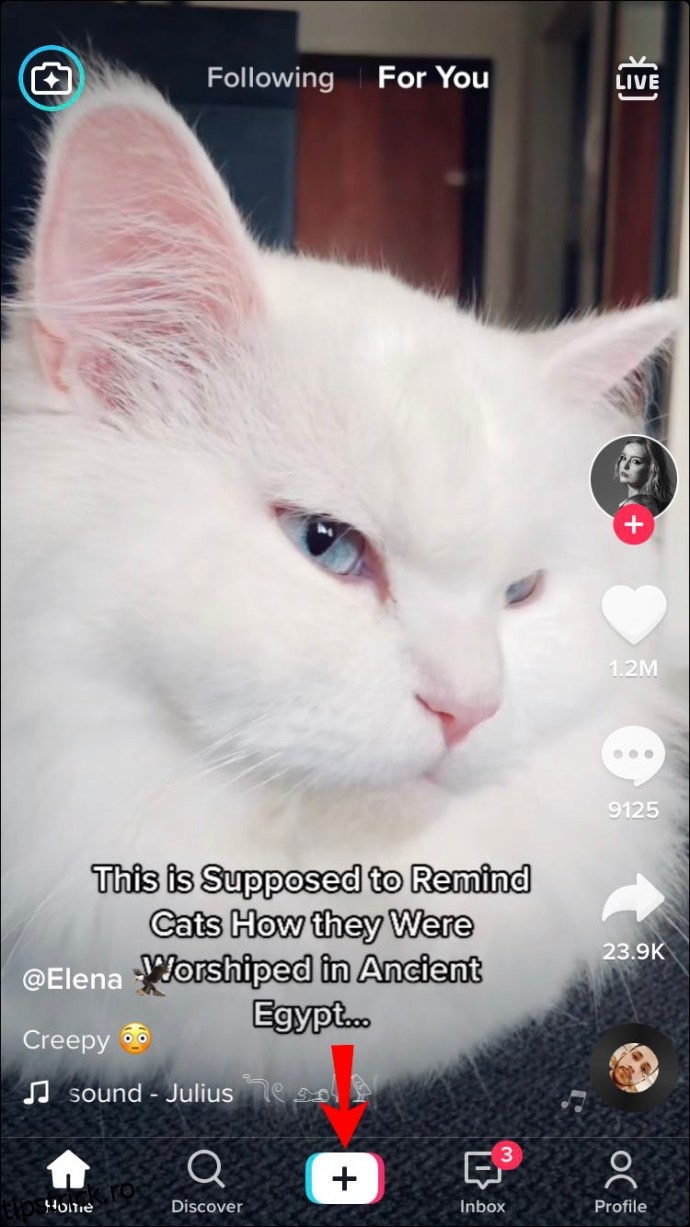 Realizează videoclipul tău sau încarcă unul din galeria dispozitivului. Odată ce ai videoclipul dorit, apasă pe „Următorul”.
Realizează videoclipul tău sau încarcă unul din galeria dispozitivului. Odată ce ai videoclipul dorit, apasă pe „Următorul”.
 Se va deschide ecranul de editare. Navighează în partea de jos a ecranului și apasă pe iconița „Autocolante” (fața zâmbitoare). În meniul „Autocolante” care apare, alege opțiunea „Sondaj”.
Se va deschide ecranul de editare. Navighează în partea de jos a ecranului și apasă pe iconița „Autocolante” (fața zâmbitoare). În meniul „Autocolante” care apare, alege opțiunea „Sondaj”.
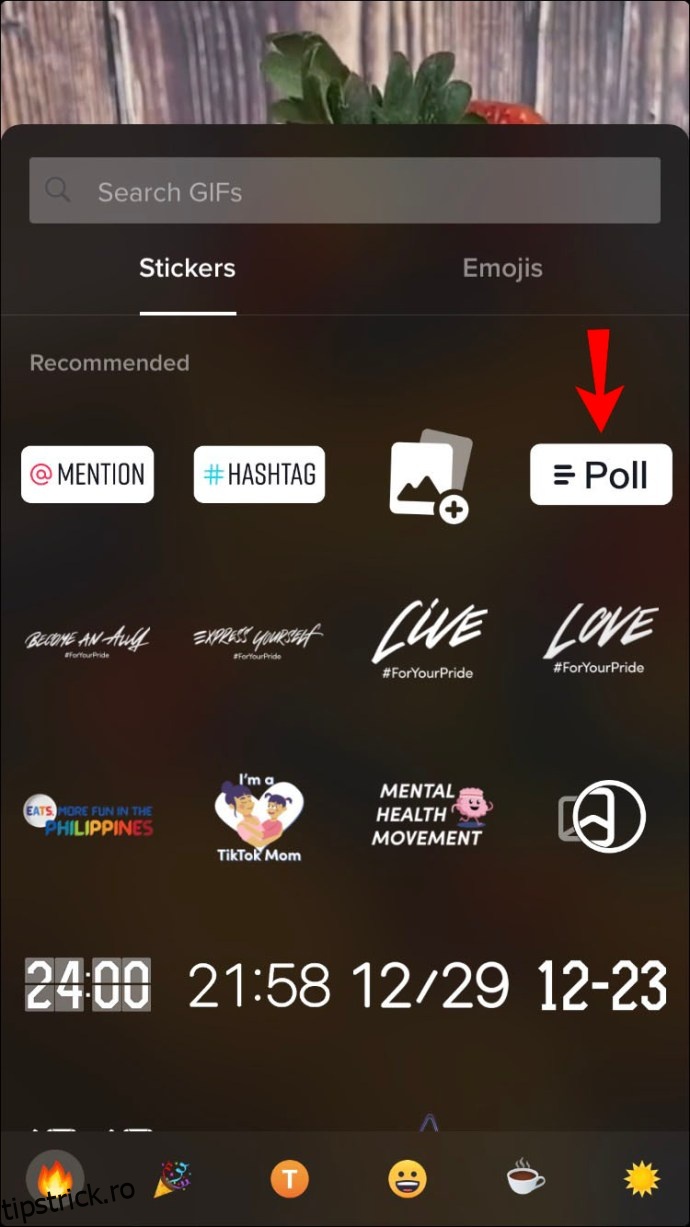 Acum, introdu întrebarea pe care vrei să o adresezi în sondaj. După aceea, introdu răspunsurile dintre care utilizatorii pot alege. De exemplu, „Da” sau „Nu”, sau chiar „Uneori” sau „Niciodată”.
Acum, introdu întrebarea pe care vrei să o adresezi în sondaj. După aceea, introdu răspunsurile dintre care utilizatorii pot alege. De exemplu, „Da” sau „Nu”, sau chiar „Uneori” sau „Niciodată”.
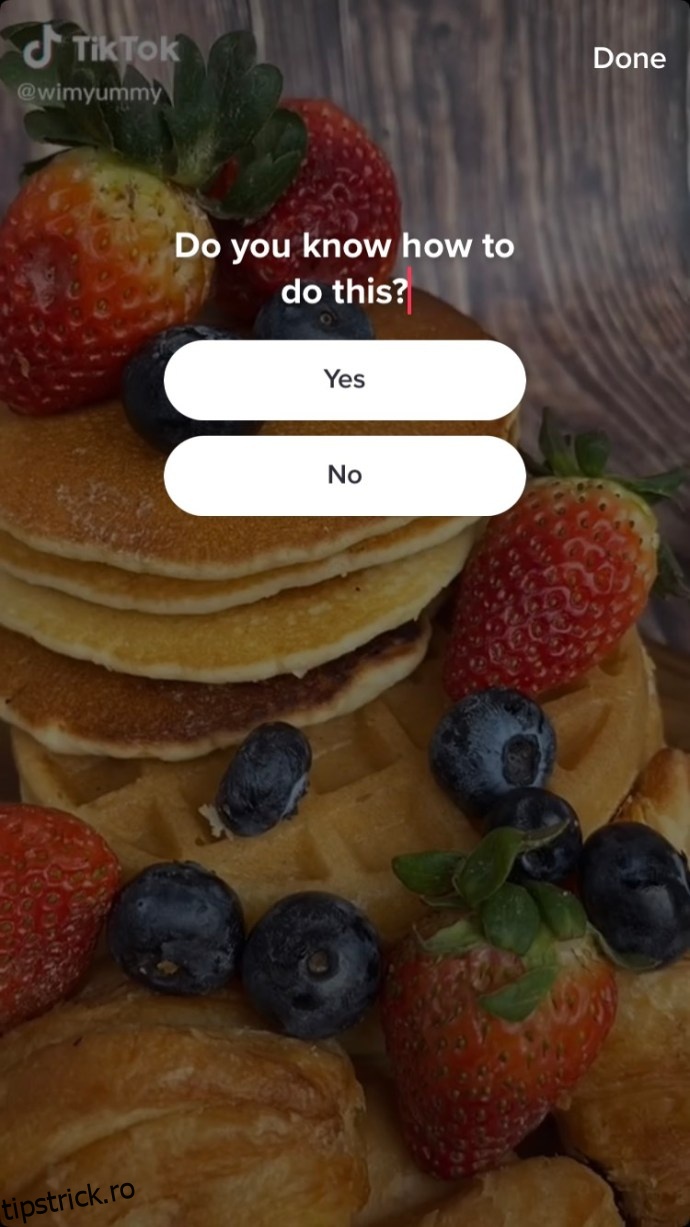 Când ești mulțumit de sondajul tău, selectează „Terminat” în colțul din dreapta sus al ecranului. Apoi apasă „Următorul” în colțul din dreapta jos. Acum poți adăuga o descriere și etichete la videoclip.
Când ești mulțumit de sondajul tău, selectează „Terminat” în colțul din dreapta sus al ecranului. Apoi apasă „Următorul” în colțul din dreapta jos. Acum poți adăuga o descriere și etichete la videoclip.
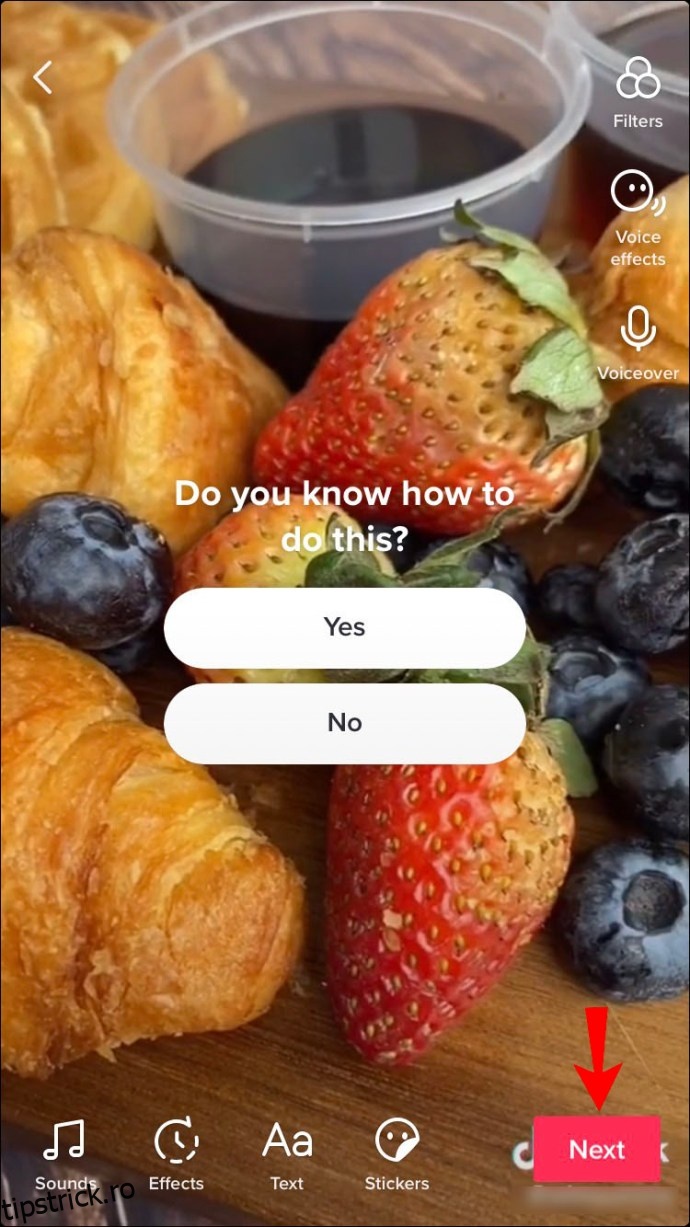 Apasă pe „Postează” în colțul din dreapta jos al ecranului pentru a-ți publica videoclipul și sondajul pe TikTok.
Apasă pe „Postează” în colțul din dreapta jos al ecranului pentru a-ți publica videoclipul și sondajul pe TikTok.
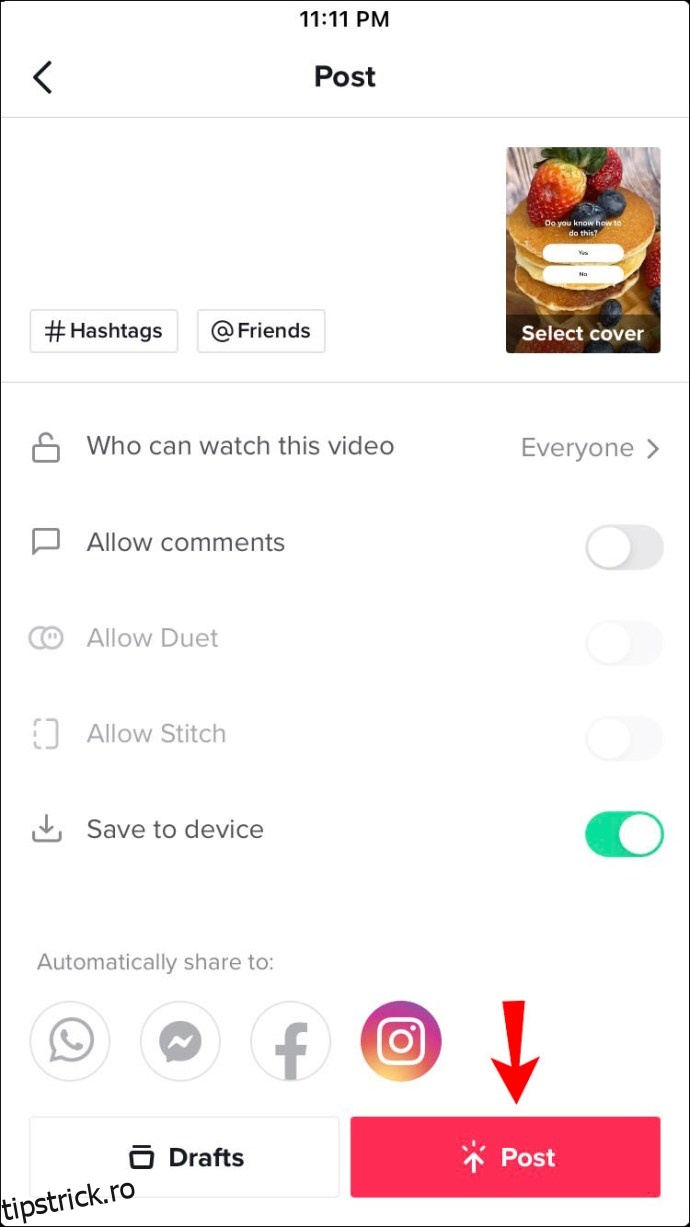
Cum să creezi un sondaj pe TikTok utilizând aplicația pentru Android
Adăugarea unui sondaj pe TikTok pe dispozitivul tău Android este rapidă și simplă. Urmează doar acești pași:
Accesează aplicația TikTok de pe dispozitivul tău Android și apasă pentru a o deschide.
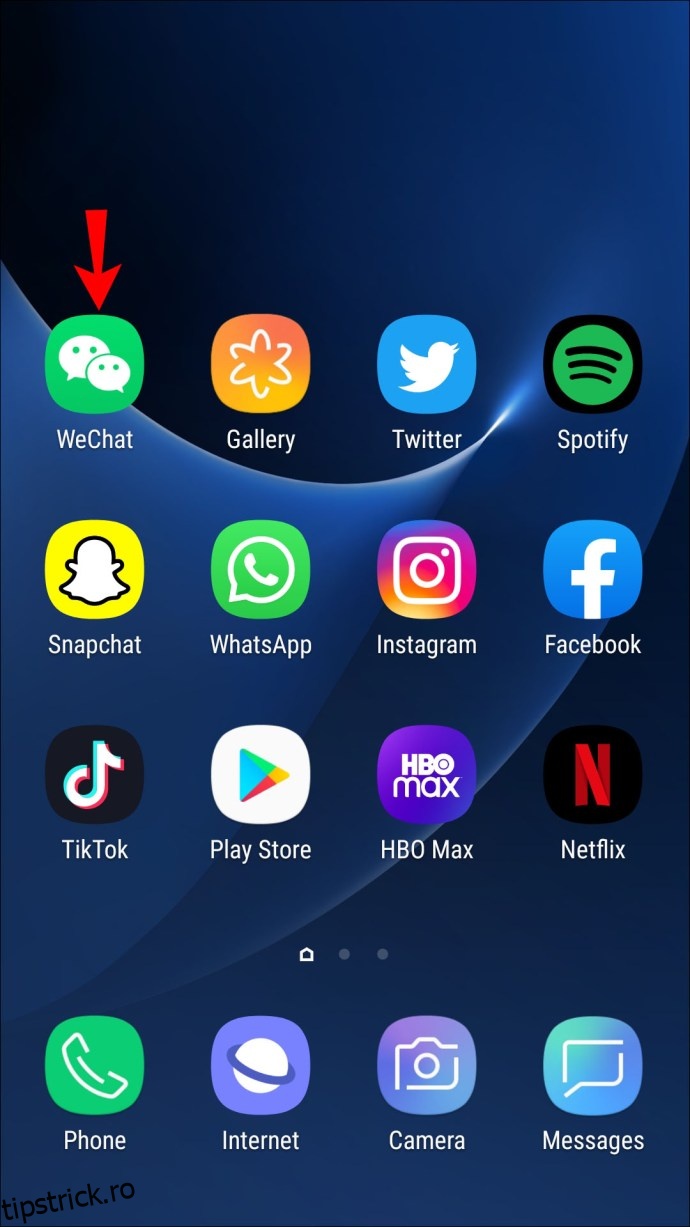 Odată ce aplicația este deschisă, localizează iconița cu semnul plus din partea de jos, în centrul ecranului, și apasă pe ea pentru a crea sau încărca un nou videoclip.
Odată ce aplicația este deschisă, localizează iconița cu semnul plus din partea de jos, în centrul ecranului, și apasă pe ea pentru a crea sau încărca un nou videoclip.
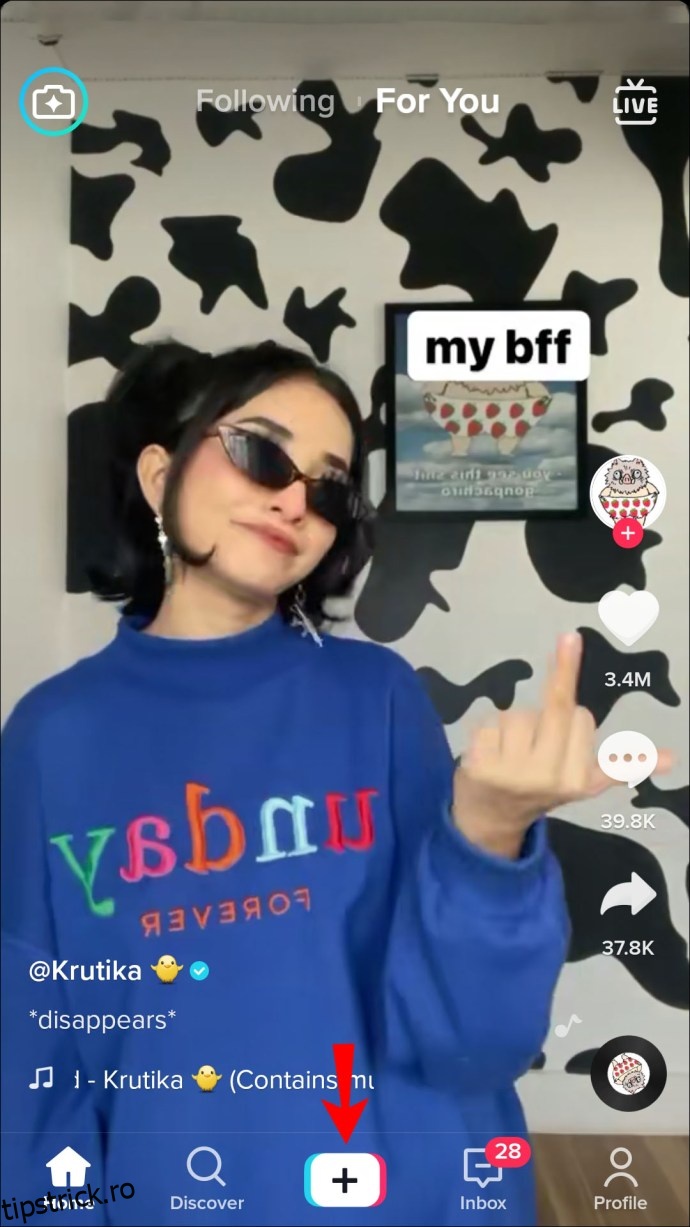 Când ești mulțumit de videoclip, alege „Următorul”. Se va deschide un ecran de editare, iar în partea de jos a acestuia vei găsi opțiunea de a adăuga „Autocolante”. Apasă această iconiță (reprezentată de o față zâmbitoare).
Când ești mulțumit de videoclip, alege „Următorul”. Se va deschide un ecran de editare, iar în partea de jos a acestuia vei găsi opțiunea de a adăuga „Autocolante”. Apasă această iconiță (reprezentată de o față zâmbitoare).
 Din meniul autocolantelor, alege stickerul „Sondaje”. Va apărea un mesaj – introdu întrebarea pe care vrei să o pui, urmată de răspunsurile din cele două câmpuri de mai jos.
Din meniul autocolantelor, alege stickerul „Sondaje”. Va apărea un mesaj – introdu întrebarea pe care vrei să o pui, urmată de răspunsurile din cele două câmpuri de mai jos.
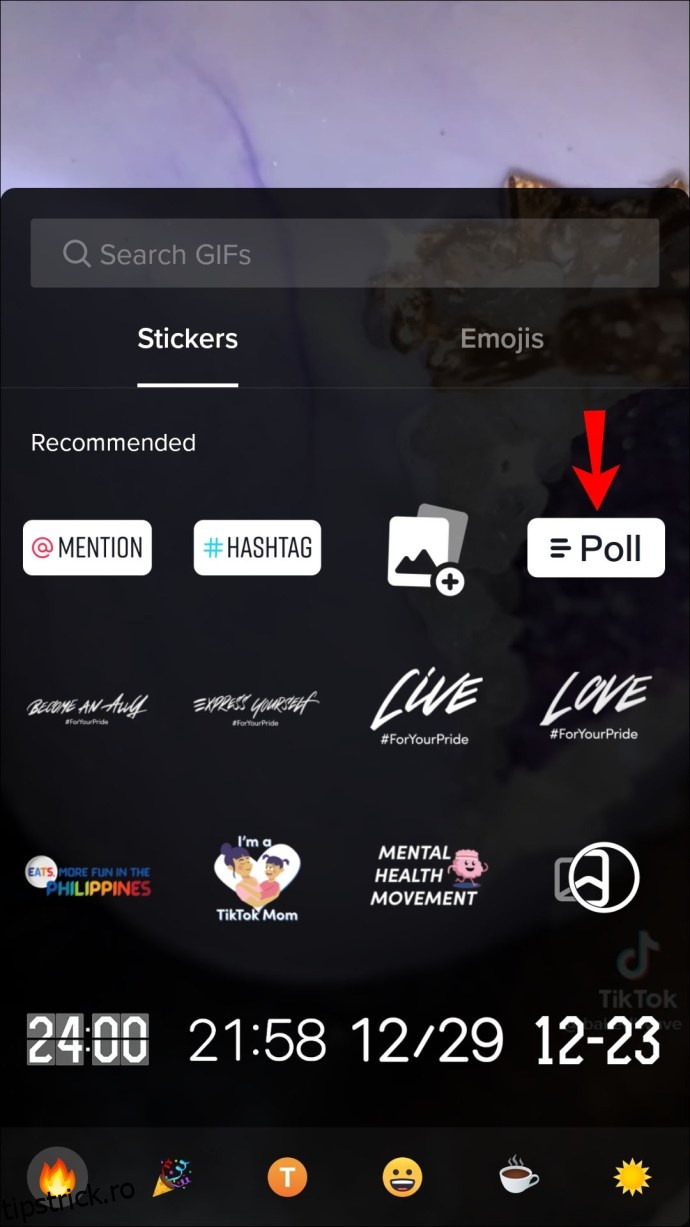 Apasă pe „Terminat” în colțul din dreapta sus al ecranului.
Apasă pe „Terminat” în colțul din dreapta sus al ecranului.
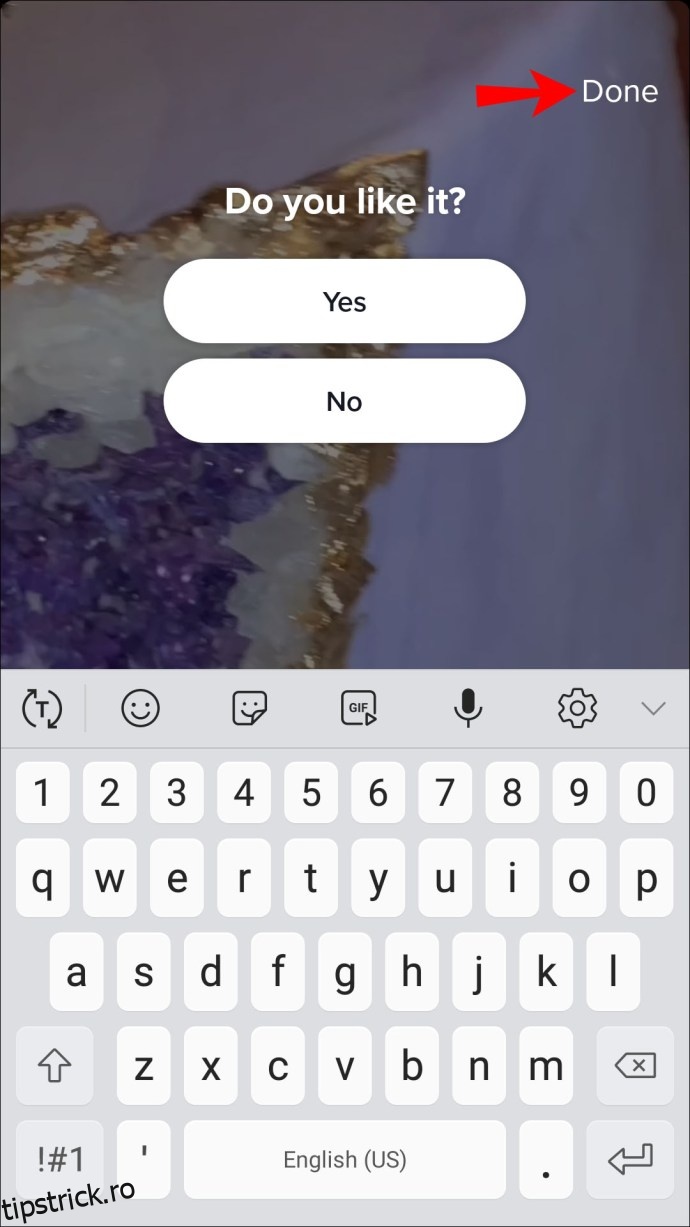 Adaugă orice alte efecte sau muzică, apoi apasă pe „Următorul” în colțul din dreapta jos al ecranului.
Adaugă orice alte efecte sau muzică, apoi apasă pe „Următorul” în colțul din dreapta jos al ecranului.
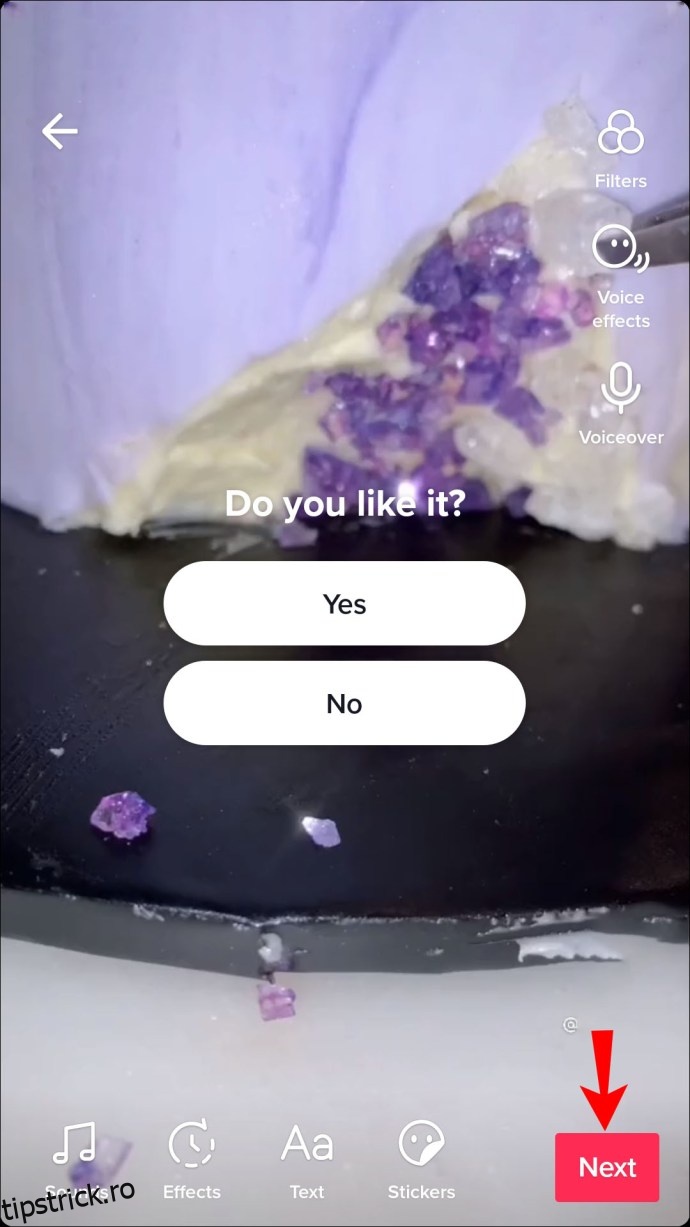 Introdu descrierea și etichetele pe care vrei să le folosești, înainte de a apăsa pe „Postează” în partea dreaptă jos a ecranului. Videoclipul tău va fi apoi publicat pe TikTok.
Introdu descrierea și etichetele pe care vrei să le folosești, înainte de a apăsa pe „Postează” în partea dreaptă jos a ecranului. Videoclipul tău va fi apoi publicat pe TikTok.
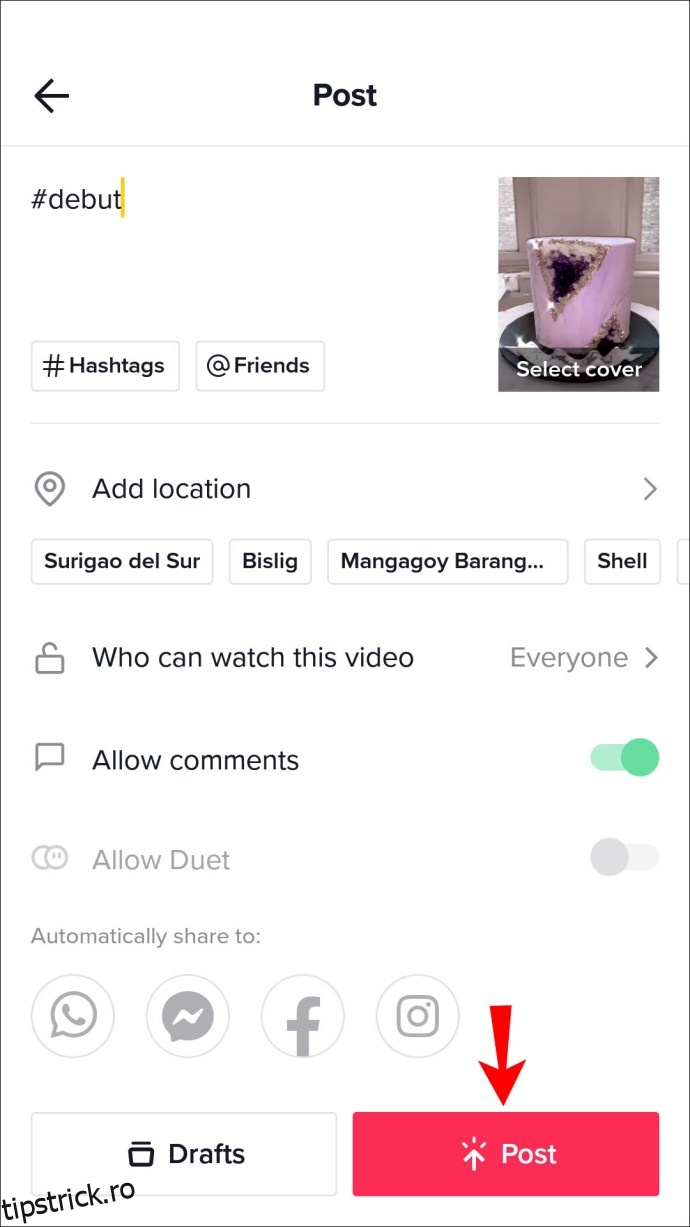
Cum să creezi un sondaj pe TikTok folosind un computer
Crearea unui sondaj pe TikTok de pe un calculator este puțin mai complicată. Platforma este concepută pentru a fi utilizată pe iPhone și Android și nu este încă pe deplin compatibilă cu PC-ul. Așadar, deși poți accesa versiunea web a TikTok pe computer, aceasta nu îți va permite să folosești multe dintre funcțiile disponibile în aplicație.
Cu toate acestea, există o soluție pentru a ocoli această limitare, folosind un program precum BlueStacks. BlueStacks este un emulator care îți va permite să accesezi versiunea mobilă a TikTok pe calculator și să utilizezi toate funcțiile, ca de obicei. Iată ce trebuie să faci:
Descarcă și instalează BlueStacks pe calculatorul tău. Deschide BlueStacks și navighează la ecranul „Acasă”. Localizează fila „Game Center” și apasă pe ea. Sub secțiunea „Recomandat”, alege magazinul Google Play.
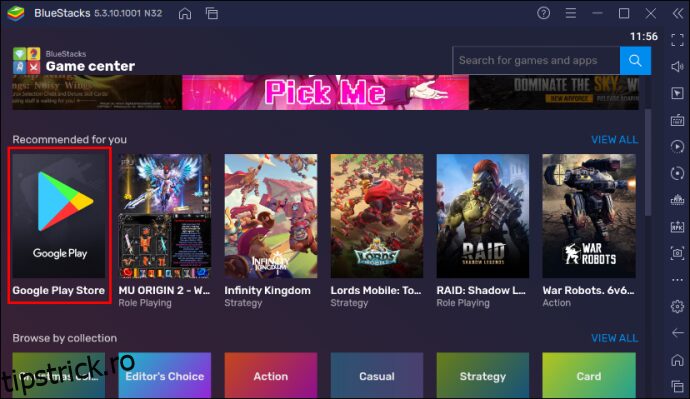 Conectează-te la Google Play și apoi descarcă și instalează TikTok.
Conectează-te la Google Play și apoi descarcă și instalează TikTok.
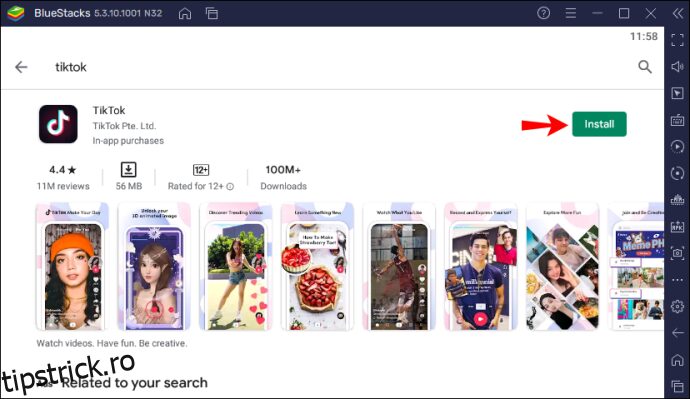 Revenind la biblioteca BlueStacks, localizează aplicația TikTok. Deschide aplicația și conectează-te. Acum o vei putea folosi în același mod ca pe dispozitivul tău mobil.
Revenind la biblioteca BlueStacks, localizează aplicația TikTok. Deschide aplicația și conectează-te. Acum o vei putea folosi în același mod ca pe dispozitivul tău mobil.
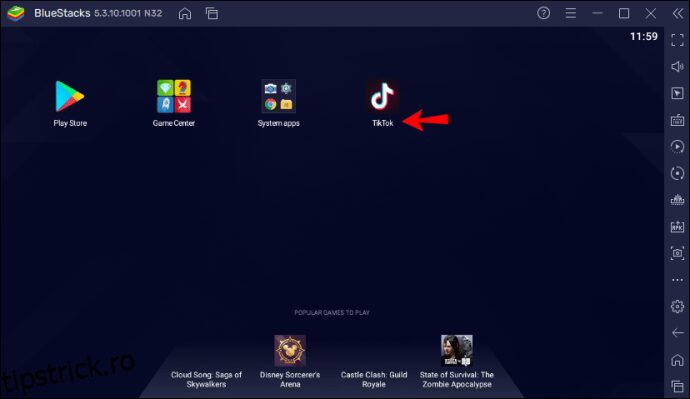 Pentru a încărca și edita videoclipurile tale pe TikTok folosind BlueStacks, trebuie mai întâi să le încarci în BlueStacks înainte de a le adăuga în TikTok. Navighează la ecranul „Acasă” BlueStacks. Localizează „Biblioteca” și selecteaz-o. Apoi alege „Aplicații de sistem”, urmat de „Manager media”.
Pentru a încărca și edita videoclipurile tale pe TikTok folosind BlueStacks, trebuie mai întâi să le încarci în BlueStacks înainte de a le adăuga în TikTok. Navighează la ecranul „Acasă” BlueStacks. Localizează „Biblioteca” și selecteaz-o. Apoi alege „Aplicații de sistem”, urmat de „Manager media”.
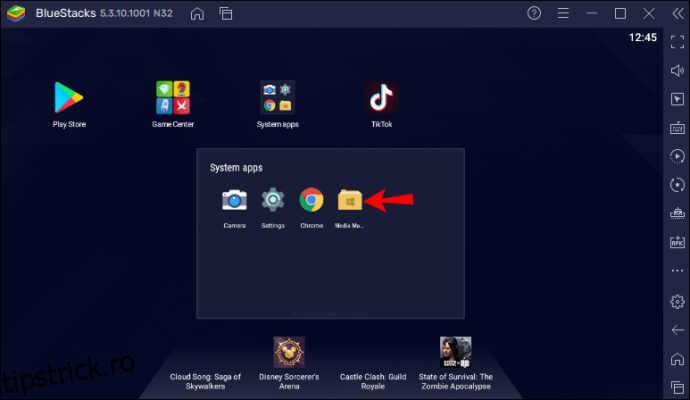 Apasă pe „Importă din Windows sau Mac”, în funcție de tipul calculatorului pe care îl ai. Vei găsi această filă în colțul din stânga jos al ferestrei. Selectează videoclipul dorit și încarcă-l.
Navighează înapoi la aplicația TikTok pe BlueStacks. Selectează iconița cu semnul plus din centrul de jos al ecranului. Apasă pe „Încarcă” și alege videoclipul pe care tocmai l-ai adăugat în BlueStacks.
Apasă pe „Importă din Windows sau Mac”, în funcție de tipul calculatorului pe care îl ai. Vei găsi această filă în colțul din stânga jos al ferestrei. Selectează videoclipul dorit și încarcă-l.
Navighează înapoi la aplicația TikTok pe BlueStacks. Selectează iconița cu semnul plus din centrul de jos al ecranului. Apasă pe „Încarcă” și alege videoclipul pe care tocmai l-ai adăugat în BlueStacks.
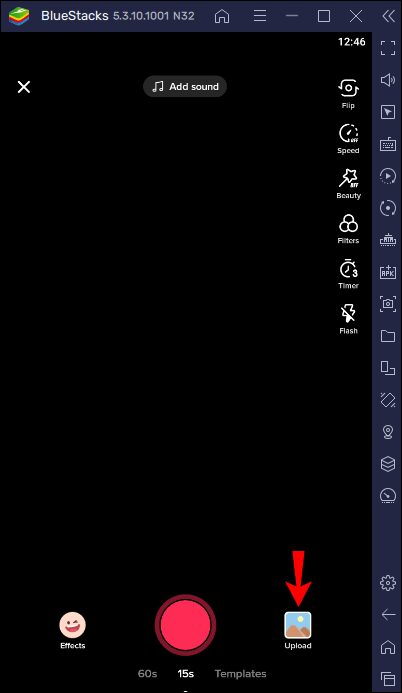 Alege „Următorul” și se va deschide ecranul de editare. În partea de jos a ecranului, localizează iconița cu fața zâmbitoare, care îți va deschide pagina „Autocolante”, și apasă pe ea.
Alege „Următorul” și se va deschide ecranul de editare. În partea de jos a ecranului, localizează iconița cu fața zâmbitoare, care îți va deschide pagina „Autocolante”, și apasă pe ea.
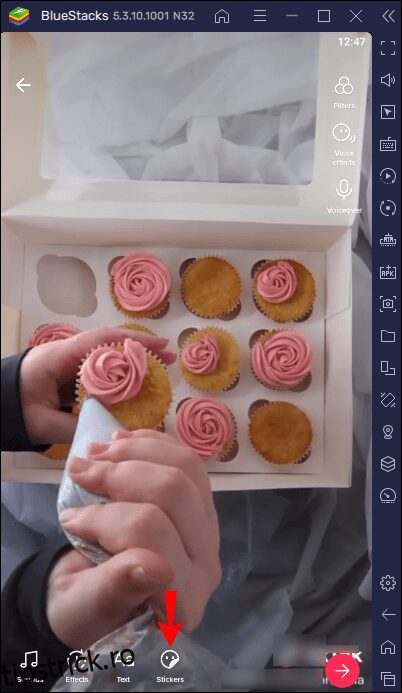 Selectează autocolantul numit „Sondaje”. Introdu întrebarea ta și cele două opțiuni de răspuns pe care vrei să le oferi urmăritorilor tăi.
Selectează autocolantul numit „Sondaje”. Introdu întrebarea ta și cele două opțiuni de răspuns pe care vrei să le oferi urmăritorilor tăi.
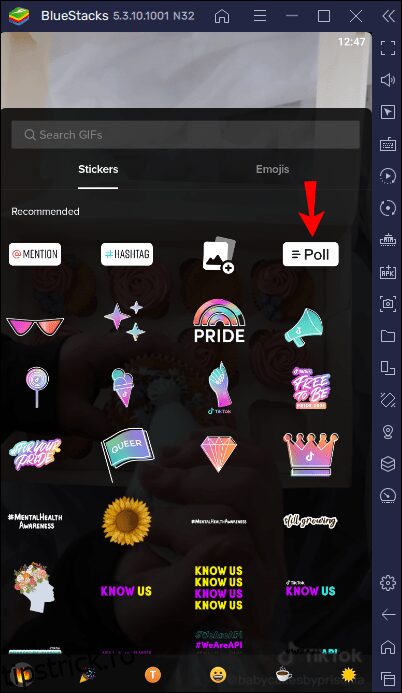 Apasă pe „Terminat” în colțul din dreapta sus al ecranului. Adaugă orice alte efecte sau muzică, apoi alege „Următorul” în partea dreaptă jos a paginii. Aici poți adăuga etichetele și descrierea pe care vrei să le incluzi împreună cu videoclipul.
Apasă pe „Postează” pentru a publica videoclipul pe TikTok.
Apasă pe „Terminat” în colțul din dreapta sus al ecranului. Adaugă orice alte efecte sau muzică, apoi alege „Următorul” în partea dreaptă jos a paginii. Aici poți adăuga etichetele și descrierea pe care vrei să le incluzi împreună cu videoclipul.
Apasă pe „Postează” pentru a publica videoclipul pe TikTok.
Întrebări frecvente suplimentare
Cum pot vedea rezultatele sondajului meu TikTok?
După ce ai publicat videoclipul cu un sondaj pe TikTok, poți vedea cum au votat adepții tăi. Iată cum poți vedea ce voturi au fost exprimate și de către cine:
1. Deschide aplicația ta TikTok.
2. Apoi, navighează la videoclipul cu sondajul și apasă pe el.
3. Apasă pe „Poll Sticker”. Va apărea o opțiune pentru „Vezi rezultatele sondajului”. Apasă pe această opțiune.
4. Va apărea un ecran care indică câte voturi a primit fiecare răspuns și cine a votat pentru fiecare răspuns.
Concluzie
Adăugarea unui sondaj la videoclipul tău TikTok este relativ simplă, odată ce cunoști pașii pe care trebuie să-i urmezi. Deși crearea unui sondaj pe TikTok de pe un computer este puțin mai complexă, pașii din acest ghid ar trebui să ușureze procesul. Încearcă de câteva ori și în curând vei crea sondaje cu ușurință.
Singurul lucru de care va trebui să îți faci griji este ce conținut video să creezi în continuare!
Ai mai creat un videoclip TikTok cu un autocolant de sondaj? Ai folosit o metodă similară cu cele prezentate în acest ghid? Spune-ne în secțiunea de comentarii de mai jos.